Resolume インストール・ライセンス認証方法
この度は株式会社フラッシュバックジャパン取扱「Resolume B.V.社製品」をご利用頂き誠にありがとうございます。
ここでは「Resolume Arena/Avenue」のインストール・ライセンス認証方法をご案内致します。
Resolume インストール・ライセンス認証方法
インストール方法
ライセンス認証方法
Resolume インストール方法:Step 1
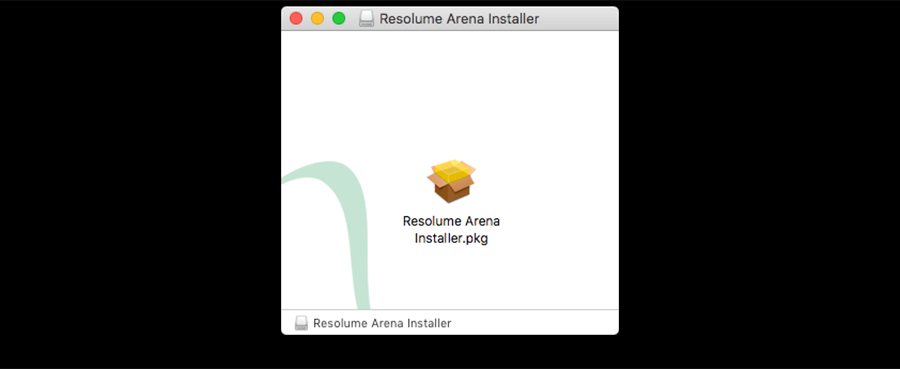
ここではMac版をベースにインストール方法をご案内致します。
まず最初にダウンロードしたResolumeのインストーラーを起動してください。
Resolume インストール方法:Step 2
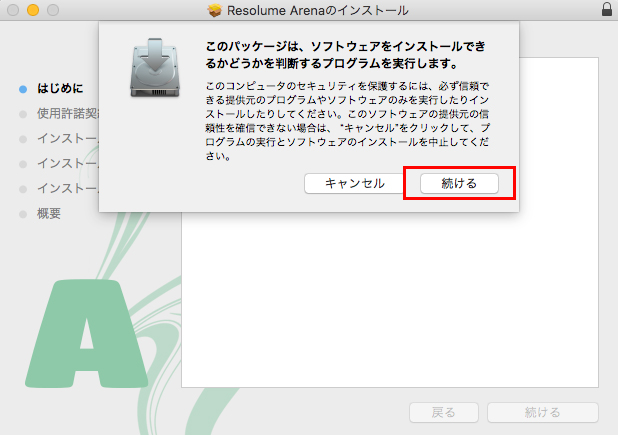
インストーラー実行確認のウィンドウが表示します。「続ける」をクリックします。
Resolume インストール方法:Step 3
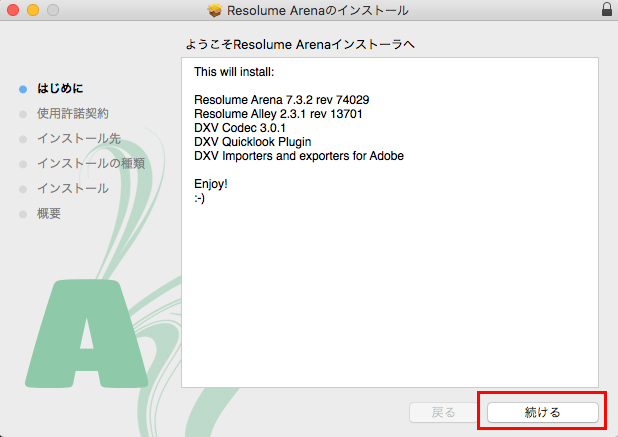
インストールが起動します。「続ける」をクリックします。
Resolume インストール方法:Step 4
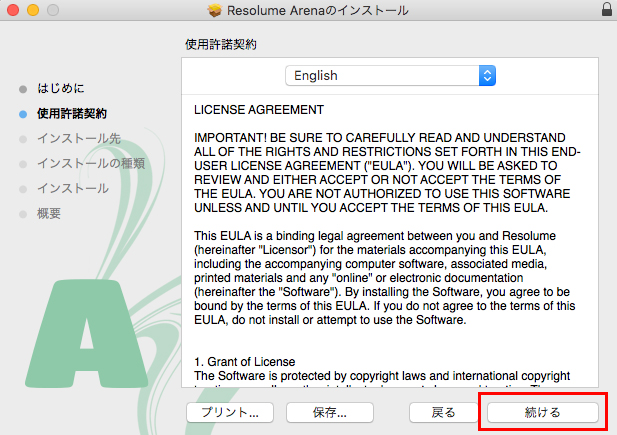
ソフトウェアを使用する際の使用許諾契約が表示されます。「続ける」をクリックします。
Resolume インストール方法:Step 5

使用許諾契約の内容を確認頂き、「同意する」をクリックします。
Resolume インストール方法:Step 6
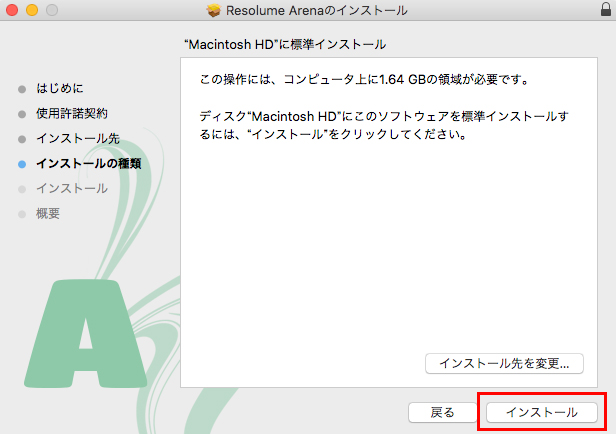
インストール画面が表示します。「インストール」をクリックしてインストールを進めます。
Resolume インストール方法:Step 7
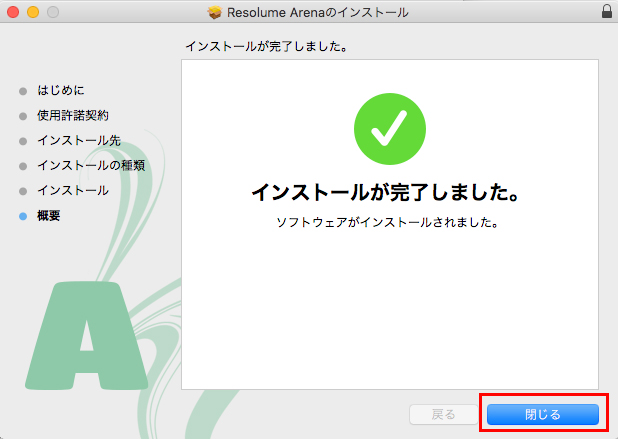
「インストールが完了しました」と表示されたら完了です。「閉じる」をクリックしてインストーラーを終了します。
Resolume アンインストール方法
Resolumeをアンインストールする場合は以下の手順でアンインストールしてください。
[Windows]
「Windows > コントロールパネル > プログラムのアンインストール」を開きます。Resolumeをダブルクリックしてアンインストールします。
[Mac]
アプリケーションフォルダからResolumeのフォルダを削除します。
Resolume ライセンス認証方法:Step 1
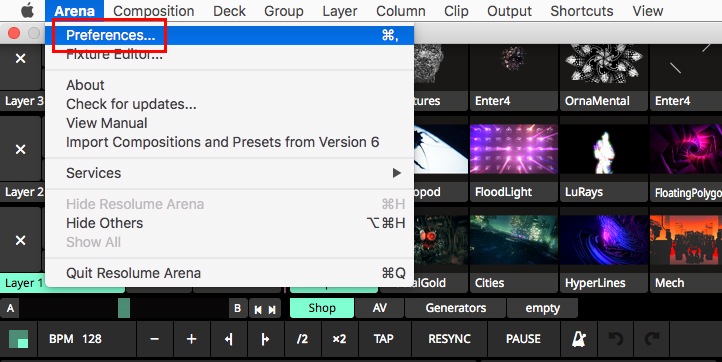
Resolumeを起動してArena (Avenue) > Preferences…を開きます。
Resolume ライセンス認証方法:Step 2
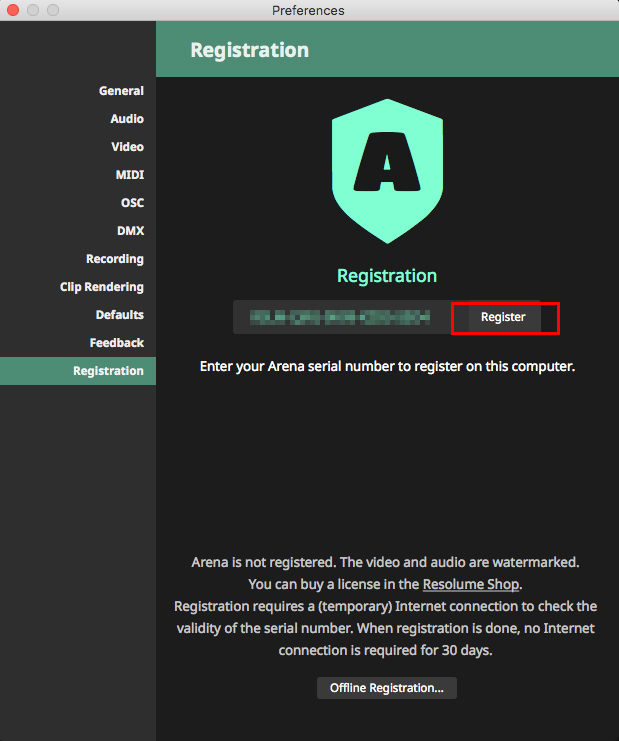
Preferencesウィンドウから左側のメニューでRegistrationを選択します。
Registrationウィンドウに表示しているライセンス入力欄に、納品されたライセンスをペーストしてRegisterをクリックします。
Resolume ライセンス認証方法:Step 3
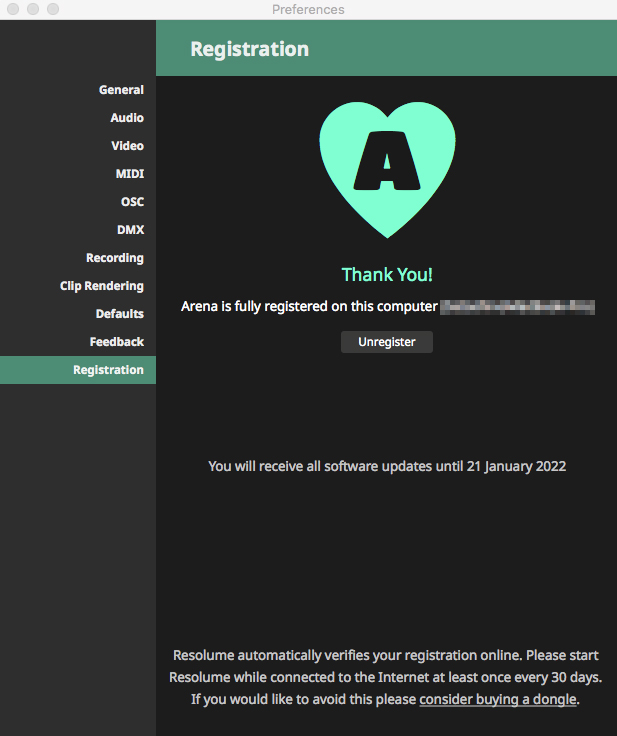
Thank you!と表示されたらライセンス認証は完了です。
正規版としてResolumeをご利用いただけます。
Resolume ライセンス認証解除方法:Step 1
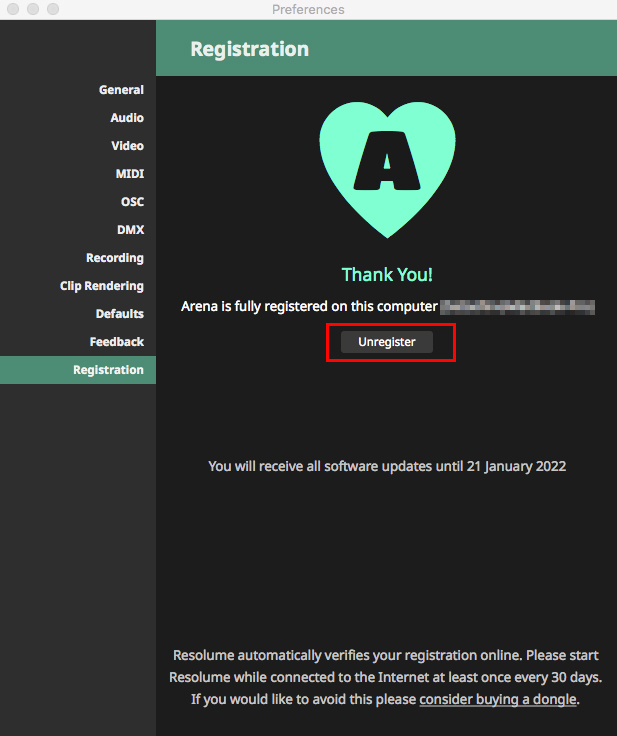
ライセンス認証解除する場合は、RegustrationウィンドウのUnregisterをクリックします。
Resolume ライセンス認証解除方法:Step 2
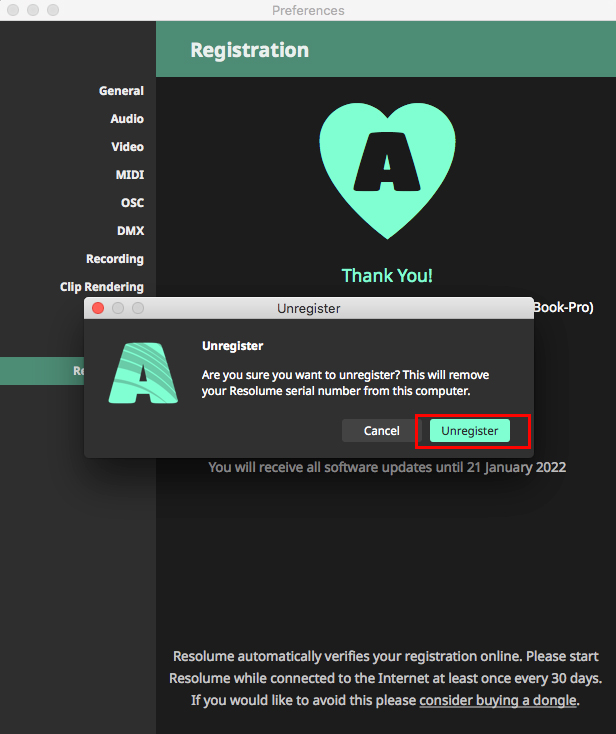
ポップアップウィンドウが表示するのでUnregisterをクリックしてください。ライセンスが認証解除されます。